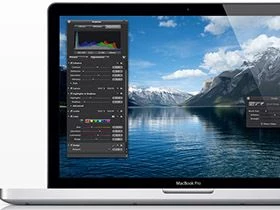TRIM на Mac: только для твердотельных накопителей Apple OEM
Вы уже знаете, что твердотельные накопители записывают данные на страницы размером 4 КБ. В процессе перемещения данных, удаления устаревших данных и создания места для новых данных они оперируют большими блоками. Это то, что мы называем сборкой мусора, и это то, что использует каждый SSD.
Проблема в том, что SSD и операционные системы обычно не очень коммуникабельны. Когда вы удаляете файл, ОС помечает пространство, занимаемое этими данными, как свободное, но ничего не сообщает диску. Со временем вы накапливаете много свободного места (в зависимости от операционной системы), которое, по мнению SSD, все еще необходимо. Только когда ОС сообщает диску о необходимости записи по адресу, содержащему данные, она понимает: «А, эта информация должна быть недействительной». До тех пор эти страницы все еще перетасовываются при сборке мусора, без необходимости замедляя работу контроллера SSD и преждевременно изнашивая ячейки NAND накопителя.
Здесь в игру вступает команда TRIM. Когда файл удаляется, операционная система отправляет на SSD команду TRIM, помечая эти сектора как недопустимые данные. В этот момент диск знает, что сборку мусора на них выполнять нельзя.
Конечно, поддержка TRIM исходит из нескольких разных мест. Диск, контроллер и операционная система должны быть совместимы. К счастью, процесс создания экосистемы, дружественной к TRIM, начался давно. Windows 7, Windows 8, Server 2008, Linux, OpenSolaris, FreeBSD и OS X поддерживают эту команду.
Но только потому, что комбинация аппаратной и программной поддержки TRIM не означает, что она всегда активна. В мире Windows нам повезло, что обычно принимаются открытость и совместимость. Но Apple не так доброжелательна. Это позволяет TRIM работать только с твердотельными накопителями OEM, а на сторонних дисках, установленных на вторичном рынке, эта функция отключена.
Способы обойти это искусственное ограничение не секрет. Фактически, мы показали вам, как установить сторонний твердотельный накопитель в MacBook Air, включить TRIM и протестировать диск в разделе «Обновите и сравните твердотельный накопитель MacBook Air 2012 года». Сегодня мы покажем вам, как сделать то же самое, используя другой SSD и другой метод, а затем проведем еще несколько тестов.